一発でロック画面と通知領域にアプリのショートカットを作れるランチャー「Bar Launcher」
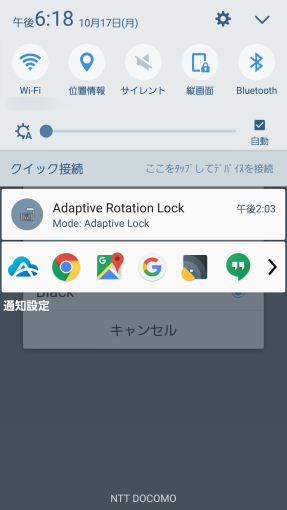
Android のランチャーアプリは世の中にたくさんありますが、やっぱり個人的に暴発しずらいのは通知領域タイプのランチャーかな。と思ってまして。
ということで今回は、めちゃくちゃシンプルで直感的に操作できるアプリランチャー「Bar Launcher」を紹介しておきます。
「Bar Launcher」のダウンロードとインストールはこちらから。
最近の Android は、OS 標準で通知領域上に Bluetooth / Wi-Fi / GPS とかの ON/OFF のトグルスイッチが用意されているので、今回はアプリ起動に特化したものの紹介です。
Bar Launcher の基本的な使い方はめちゃくちゃ簡単。
上の青いボタンを「ON」→ 右下の「+」マークからアプリを追加するだけです。
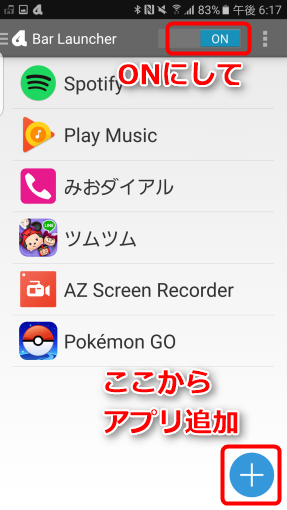
こんな感じで通知領域からアプリを起動できます。
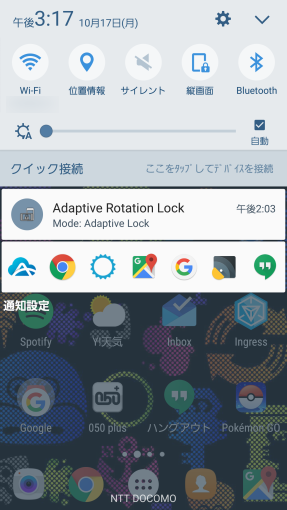
不要なアプリはスワイプで削除。
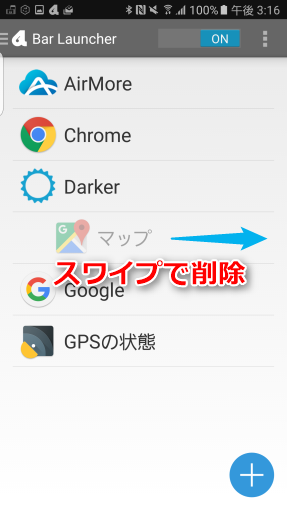
アプリの並び替えはドラッグするだけ、というのも大変便利。
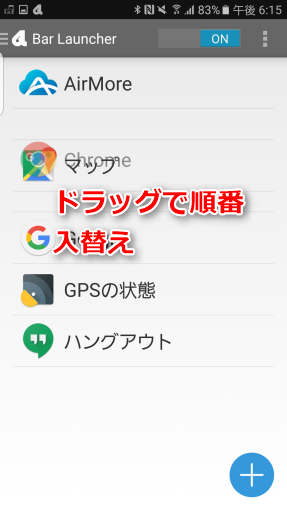
そして、このアプリの素晴らしいところは、ロック画面の通知からも直接アプリを起動可能という所でしょう。
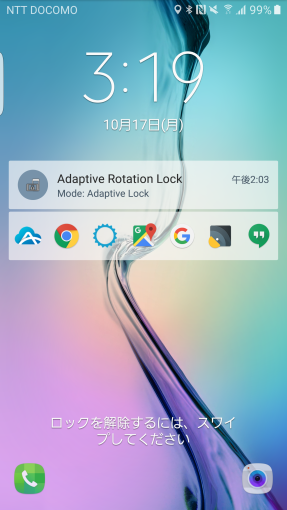
スワイプのみでロック解除できる設定にしている場合は、ロック解除不要でいきなりアプリを起動できるのでかなり便利です。
メニュー →「Add row」から複数行のアプリ登録もできます。
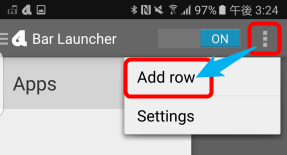
が、設定した2行目は、矢印「>」をタップで切り替える形式。
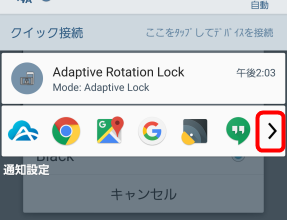
この矢印の色や、ランチャー行全体の背景色も「Settings」から変更することができます。
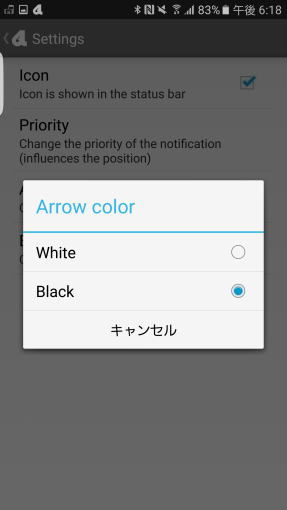
機種によっては矢印が見づらい場合があるので、2行目が表示されない、と思ったら、この矢印の色を変えると良いでしょう。
個人的には、2行以上のアプリを登録するのは使い勝手が下がるのでオススメしません。
通知領域常駐系のアプリでおなじみの優先度設定もできます。Maximum にするほど、通知領域の上の方に固定されやすくなる仕組み。
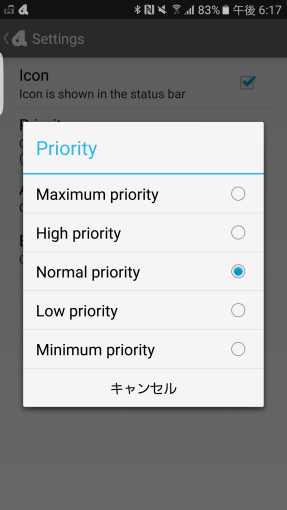
CPU負荷やバッテリーを節約したい場合は Minimum にすると良いでしょう。
昔からの Android ユーザーなら良く知っていそうな「アプリ内ショートカット」を作れないのは玉に瑕ですが、Chrome のブックマークへの直ショートカットが作れなくなってしまった今、この機能が必要な人は少なくなったんじゃないか、という気もするので、使いやすさ重視のこういう割り切りもいいんじゃないかな。とは思ったり。
アプリの削除や入れ替えがスワイプ・ドラッグで出来るというのはなかなか便利ですし、ロック画面からの直接起動も実は対応していないアプリが多いので、なかなか貴重と思います。
余談というか、最後まで読んでいただいた方へのお土産ですが、ものすごく良く使う数個のアプリがあるなら、ランチャーに登録するよりも、All in one Gestures というアプリを使って物理キーの長押しに割り当てたほうがもっと便利と思いますよ。
コメントを記入